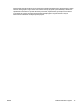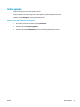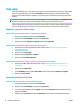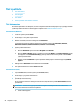User guide
Tlač fotograí
Pred tlačou fotograí sa ubezpečte, že ste do vstupného zásobníka vložili fotopapier a že je výstupný
zásobník otvorený. Ďalšie informácie o vkladaní papiera nájdete v časti Vloženie média na strane 7.
Tlač fotograí na fotopapier (Windows)
1. V softvéri vyberte položku Tlačiť.
2. Skontrolujte, či ste vybrali svoju tlačiareň.
3. Kliknite na tlačidlo, ktoré otvorí dialógové okno Vlastnosti.
V závislosti od softvérovej aplikácie môže byť toto tlačidlo označené ako Vlastnosti, Možnosti,
Nastavenie tlačiarne, Vlastnosti tlačiarne, Tlačiareň alebo Predvoľby.
4. Vyberte príslušné možnosti.
● Na karte Rozloženie vyberte orientáciu Na výšku alebo Na šírku.
● Na karte Papier a kvalita vyberte v rozbaľovacom zozname Médiá v časti Výber zásobníka vhodný
druh papiera. V časti Nastavenia kvality vyberte príslušnú kvalitu tlače a potom v oblasti Farba
vyberte príslušnú farbu.
● Kliknite na položku Rozšírené a v rozbaľovacom zozname Veľkosť papiera vyberte príslušnú
veľkosť fotograí.
5. Kliknutím na tlačidlo OK sa vrátite do dialógového okna Vlastnosti.
6. Kliknite na tlačidlo OK a potom na tlačidlo Tlačiť alebo OK v dialógovom okne Tlač.
POZNÁMKA: Po dokončení tlače vyberte zo vstupného zásobníka nepoužitý fotopapier. Fotopapier odložte,
aby sa nezačal krútiť, čo môže znížiť kvalitu výtlačkov.
Tlač fotograe z počítača (OS X)
1. V ponuke File (Súbor) softvéru vyberte položku Print (Tlačiť).
2. Skontrolujte, či je vybratá vaša tlačiareň.
3. Nastavte možnosti tlače.
Ak sa nezobrazia možnosti v dialógovom okne Print (Tlač), kliknite na položku Show Details (Zobraziť
podrobnosti).
POZNÁMKA: Pre tlačiareň s pripojením USB sú k dispozícii nasledujúce možnosti. Umiestnenie
možností sa môže líšiť v závislosti od aplikácie.
a. Vyberte príslušnú veľkosť papiera v kontextovej ponuke Paper Size (Veľkosť papiera).
POZNÁMKA: Ak zmeníte položku Veľkosť papiera, ubezpečte sa, že ste vložili správny papier a
na ovládacom paneli tlačiarne nastavili príslušnú veľkosť papiera.
b. Vyberte položku Orientation (Orientácia).
c. V kontextovej ponuke vyberte položku Paper Type/Quality (Typ a kvalita papiera) a potom vyberte
tieto nastavenia:
24 Kapitola 3 Tlač SKWW